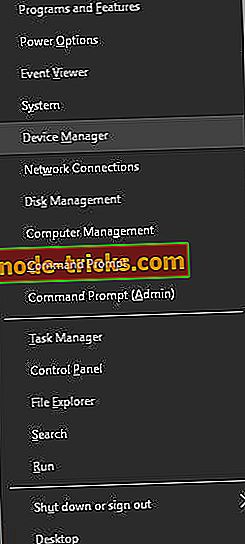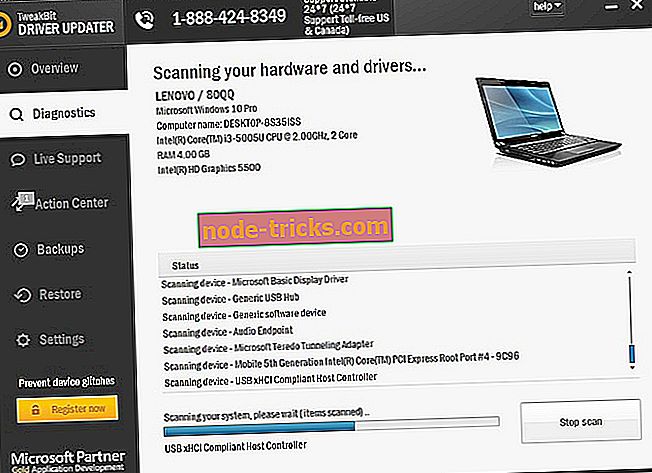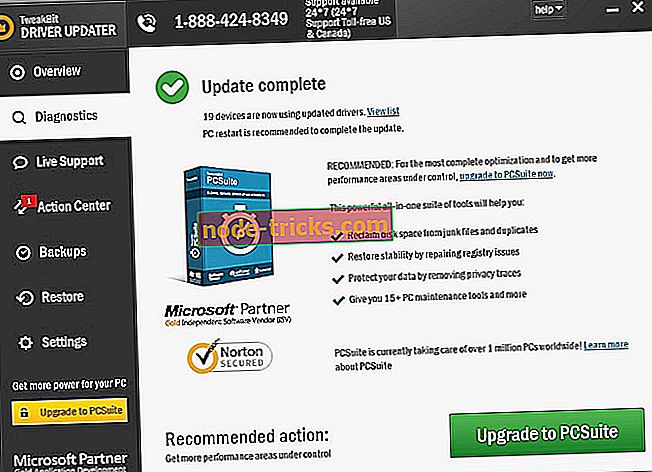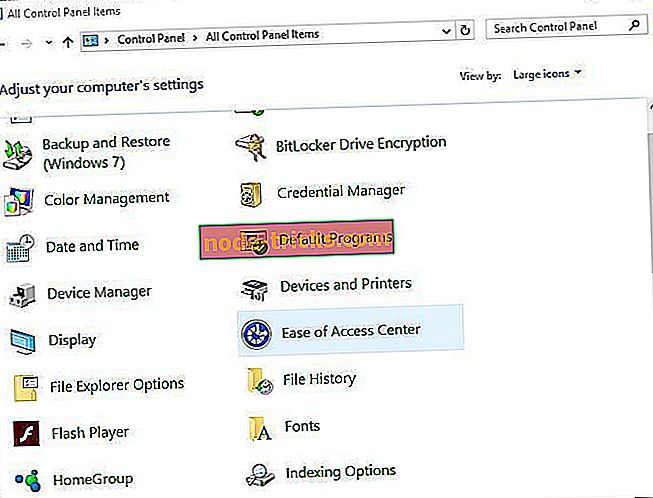„Fix“: „Laptop“ klaviatūra neveikia „Windows 10“
„Windows 10“ yra puiki operacinė sistema su daugybe nuostabių funkcijų, tačiau atrodo, kad kai kurie naudotojai susiduria su problemomis.
Vartotojai pranešė, kad jų nešiojamojo kompiuterio klaviatūra neveikia „Windows 10“, ir kadangi tai yra pagrindinė problema, šiandien mes parodysime, kaip ją išspręsti.
Laptop klaviatūra neveikia Windows 10, kaip ją išspręsti?
1 sprendimas. Pašalinkite „Synaptics“ tvarkyklę
„Windows 10“ turi keletą problemų su vyresniais vairuotojais, ir atrodo, kad vienas iš šių tvarkyklių yra „Synaptics“ tvarkyklė.
„Windows 10“ nėra visiškai suderinama su šiuo tvarkykle ir dėl to, kai įdiegsite „Windows 10“, kompiuterio klaviatūra gali nebeveikti.
Jei norite išspręsti šią problemą, turite pašalinti „Synaptics“ tvarkyklę atlikdami šiuos veiksmus:
- Dešiniuoju pelės mygtuku spustelėkite mygtuką Pradėti ir meniu pasirinkite „ Device Manager“ .
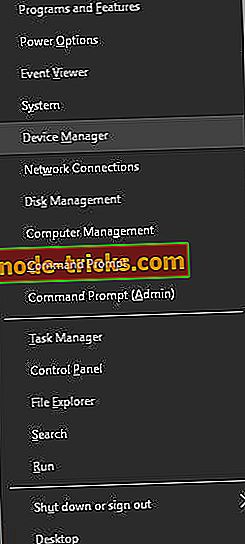
- Kai „ Device Manager“ atidaromas, reikia surasti „Synaptics“ tvarkyklę, dešiniuoju pelės mygtuku spustelėkite jį ir meniu „ Pašalinti“ .
- Jei įmanoma, patikrinkite šio įrenginio tvarkyklės programinę įrangą ir spustelėkite Gerai.
- Pašalinę tvarkyklę iš naujo paleiskite kompiuterį.
Kai kompiuteris vėl paleidžiamas, bus įdiegtas numatytasis tvarkyklė, o nešiojamojo kompiuterio klaviatūra turėtų pradėti veikti normaliai.
Kai kurie vartotojai taip pat siūlo pašalinti visus HID klaviatūras, jutiklinę plokštelę ir pelės tvarkykles iš savo nešiojamojo kompiuterio, kad galėtumėte taip pat pabandyti.
Atminkite, kad po to, kai iš kompiuterio ištrinsite visus pirmiau minėtus tvarkykles, turite iš naujo paleisti nešiojamąjį kompiuterį.
Virtuali klaviatūra naudotojams buvo labai naudinga kaip laikinas sprendimas. Tai paprasta naudoti ir leidžia atlikti įvairius veiksmus tiesiog spustelėję ekrano mygtuką.
Mes rekomenduojame universalią ir visiškai prieinamą virtualią klaviatūrą iš „Comfort Software“. Jis turi papildomų privalumų, palyginti su įprastine klaviatūra, ir galite tinkinti ekrano klaviatūros išvaizdą ir elgesį.
- Išbandykite „Comfort On-Screen Keyboard Pro“

2 sprendimas. Atnaujinkite klaviatūros / trackpad tvarkykles
Jei nešiojamojo kompiuterio klaviatūra neveikia, gali tekti atnaujinti tvarkykles. Norėdami įdiegti tvarkykles, turite naudoti kompaktinį diską, kurį gavote su nešiojamuoju kompiuteriu, ir įdiekite iš jo būtinus tvarkykles.
Jei šie vairuotojai neveikia, turite nueiti į savo nešiojamojo kompiuterio gamintojo svetainę ir parsisiųsti būtinus klaviatūros ir trackpad tvarkykles nešiojamam kompiuteriui.
Norėdami tai padaryti, prie savo nešiojamojo kompiuterio galite prijungti USB klaviatūrą arba naudoti ekrano klaviatūrą. Taip pat galite atsisiųsti reikalingus tvarkykles kitame kompiuteryje ir tada perkelti juos į savo kompiuterį.
Vairuotojų atsisiuntimas rankiniu būdu gali būti ilgas ir varginantis procesas, kuris gali turėti įtakos jūsų kompiuteriui, jei atsisiunčiate neteisingas versijas. Todėl galbūt norėsite naudoti tvarkyklės naujinimo programinę įrangą, kuri automatiškai atsisiunčia ir įdiegia būtinus tvarkykles.
Šį įrankį patvirtino „Microsoft“ ir „Norton Antivirus“. Po kelių bandymų mūsų komanda padarė išvadą, kad tai yra geriausias automatizuotas sprendimas.
Žemiau rasite greitą vadovą, kaip tai padaryti.
- Atsisiųskite ir įdiekite „ TweakBit Driver Updater“

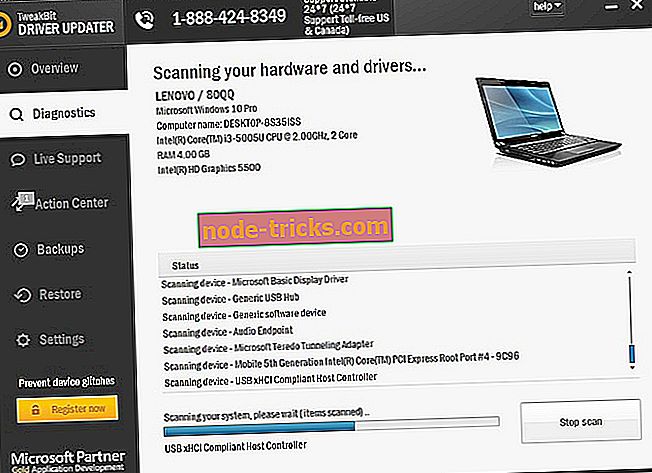
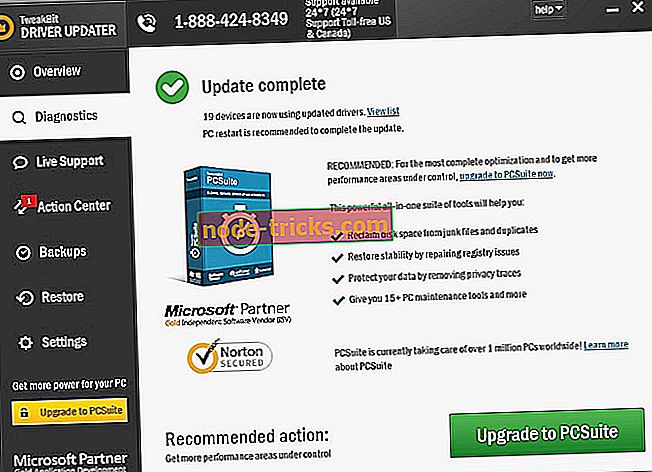
Pastaba: kai kurie vairuotojai turi būti įdiegti keliais žingsniais, kad keletą kartų turėsite paspausti mygtuką „Atnaujinti“, kol bus įdiegti visi jo komponentai.
Atsakomybės apribojimas : kai kurios šios priemonės funkcijos nėra laisvos.
3 sprendimas - išjunkite filtro raktus
Filtrų raktai yra funkcija, skirta ignoruoti trumpus arba pakartotinius klavišus, ir, pasak naudotojų, ši funkcija yra įjungta pagal nutylėjimą jų nešiojamuose kompiuteriuose, ir tai sukelia klaviatūros problemą. Norėdami išspręsti šią problemą, turite išjungti filtrų raktus ir tai padaryti galite atlikdami šiuos paprastus veiksmus:
- Eikite į Valdymo skydą ir atidarykite Lengvos prieigos centrą .
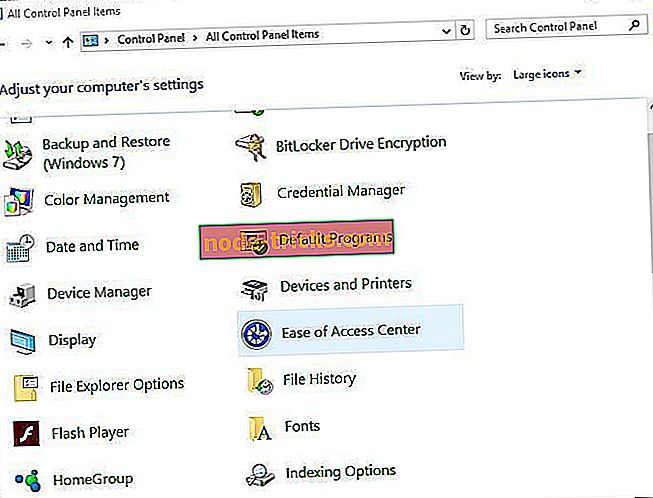
- Slinkite žemyn ir pasirinkite parinktį Padaryti klaviatūrą lengviau naudoti .
- Slinkite žemyn ir suraskite parinktį „ Filter Keys“ . Įsitikinkite, kad parinktis „ Įjungti filtrų raktus“ nėra pažymėta .
- Išjungę šią parinktį, spustelėkite Taikyti ir Gerai, kad išsaugotumėte pakeitimus.
4 sprendimas. Naudokite „Windows Key + Space“ nuorodą
Pasak naudotojų, jie turėjo problemų tik su konkrečiais jų nešiojamojo kompiuterio raktais, tačiau jie galėjo lengvai išspręsti šią problemą. Pasak jų, galite išspręsti šią problemą tiesiog paspausdami „ Windows“ klavišą + erdvę klaviatūroje ir visi klavišai turėtų pradėti dirbti. Keletas vartotojų pranešė, kad šis sprendimas jiems buvo naudingas, todėl galbūt norėsite jį išbandyti.
Taip pat yra dar vienas spartusis klavišas, kuris, kaip manoma, išsprendžia šią problemą. Klaviatūroje turėtumėte matyti raktą su užrakto piktograma ir fn raidėmis. Paprastai šis raktas yra „Esc“ klavišas, tačiau jis gali skirtis priklausomai nuo jūsų nešiojamojo kompiuterio. Norėdami išspręsti šią problemą, tiesiog laikykite nuspaudę klavišą „ Shift“ ir paspauskite klavišą, kuriame yra užrakto piktograma, o nešiojamojo kompiuterio klaviatūra turėtų vėl pradėti dirbti.
5 sprendimas. Įdiekite naujausius naujinimus
„Microsoft“ nuolat tobulina „Windows 10“ su naujais naujinimais ir, jei norite išspręsti šią problemą, rekomenduojame naudoti „Windows“ naujinimą ir atsisiųsti naujausius naujinimus. Tai skamba kaip pagrindinė problema, todėl ji greičiausiai pataisyta viename iš „Windows“ naujinimų, todėl būtinai atnaujinkite „Windows 10“ naujausius naujinimus.
6 sprendimas. Naudokite USB klaviatūrą
Tai tik problema, tačiau jei nepavyko išspręsti šios problemos savo nešiojamojo kompiuterio, galbūt norėsite apsvarstyti galimybę naudoti USB klaviatūrą. Tai nėra geriausias sprendimas, bet bent jau tai leis jums paprastai naudoti nešiojamąjį kompiuterį, kol nepavyks išspręsti šios problemos.
Kalbant apie klaviatūras, galbūt norėsite įsigyti naują, kad išspręstumėte kai kurias problemas arba tiesiog pakeistumėte seną. Tokiu atveju rekomenduojame patikrinti mūsų „Windows 10“ naudotojų klaviatūrų sąrašą. Tiems, kurie nori kažką lošti, galite pamatyti daug gerų mechaninių žaidimų klaviatūrų ir apšvietimų klaviatūrų. Praneškite mums, jei kai kurie iš jų išsprendė problemą.
Jei vis dar kyla problemų su periferiniais įrenginiais arba tiesiog norite išvengti jų ateityje, rekomenduojame atsisiųsti šį įrankį (100% saugus ir išbandytas mūsų), kad išspręstume įvairias kompiuterio problemas, pvz., Periferinių įrenginių gedimą, bet taip pat failų praradimas ir kenkėjiškos programos.
Jei nešiojamojo kompiuterio klaviatūra neveikia „Windows 10“, būtinai išjunkite filtro raktus ir atnaujinkite visus tvarkykles. Jei šie sprendimai neveikia, naudokite bet kurį kitą šio straipsnio sprendimą.
Redaktoriaus pastaba: šis pranešimas iš pradžių buvo paskelbtas 2016 m. Rugpjūčio mėn. Ir buvo atnaujintas ir atnaujintas, kad būtų šviežumas, tikslumas ir išsamumas.